Haben Sie versehentlich ISO-Dateien gelöscht oder eine Festplatte formatiert, was zum Verlust von ISO-Dateien geführt hat? Da ISO-Dateien viele wichtige Daten enthalten, ist der Verlust von ISO-Dateien keine gute Nachricht. Zum Glück gibt es einige Methoden, um gelöschte oder verlorene ISO-Dateien wiederherzustellen. MiniTool Solutions zeigt Ihnen in diesem Beitrag eine detaillierte Anleitung und eine leistungsstarke Dateiwiederherstellungssoftware.
Eine ISO-Datei, auch ISO-Image genannt, ist eine Archivdatei, die dieselben Daten enthält wie eine optische Disk, z. B. eine CD oder eine DVD. Sie erleichtert die Übertragung großer Dateien oder die Installation von Betriebssystemen. Daher verwenden die meisten Menschen ISO-Abbilder, um ihre Datenträger oder Betriebssysteme zu sichern. Aus diesem Grund suchen viele Menschen nach Methoden, um gelöschte oder verlorene ISO-Dateien wiederherzustellen, wenn ISO-Dateien fehlen.
Hier sind zwei Methoden, mit denen Sie die fehlenden ISO-Dateien wiederherstellen können. Lesen Sie den folgenden Inhalt und wählen Sie eine aus, die zu Ihrer Situation passt.
Methode 1: Windows-ISO-Dateien erneut herunterladen
Wenn Sie die Windows-ISO-Datei verloren haben, können Sie sie direkt von der Microsoft-Website erneut herunterladen. Windows 10/11 verfügt über eine Funktion zum Brennen eines ISO-Abbilds auf einen Datenträger. Sie können ein ISO-Abbild auf einen physischen Datenträger brennen und dann das Betriebssystem auf einem anderen Gerät installieren.
Lesen Sie diesen Beitrag, um zu erfahren, wie Sie eine ISO-Datei herunterladen können: Windows 10 ISO-Datei ohne Medienerstellungstool herunterladen.
Methode 2: Gelöschte oder verlorene Dateien wiederherstellen mit MiniTool Power Data Recovery
Eine andere Methode zur Wiederherstellung von ISO-Image-Dateien ist die Verwendung einer zuverlässigen kostenlosen Datenwiederherstellungssoftware. Mit diesem Tool können Sie verlorene Dateien vom Computer und anderen Wechseldatenträgern wie externen Festplatten, USB-Laufwerken, SD-Karten und anderen wiederherstellen.
Neben einer ISO-Datei können Sie mit dieser Software auch Videos, Fotos, Audiodateien und andere Dateitypen wiederherstellen. Um die Effizienz der Datenwiederherstellung zu verbessern, können Sie mit dieser Software einen bestimmten Speicherort scannen, um die Scanzeit zu verkürzen. Sie können MiniTool Power Data Recovery Kostenlos nutzen, um die Zielpartition zu scannen und die gefundenen ISO-Dateien wiederherzustellen.
MiniTool Power Data Recovery FreeKlicken zum Download100%Sauber & Sicher
Schritt 1: Doppelklicken Sie auf die Software, um die Hauptschnittstelle zu öffnen. Wenn Sie ISO-Dateien von Wechselmedien wiederherstellen möchten, sollten Sie das Gerät an Ihren Computer anschließen und dann die Software starten.
Schritt 2: Wählen Sie die Partition, auf der die verlorene ISO-Datei gespeichert ist, und klicken Sie auf die Schaltfläche Scannen. Sie können auch den Desktop oder einen bestimmten Ordner scannen, um die Scanzeit zu verkürzen.
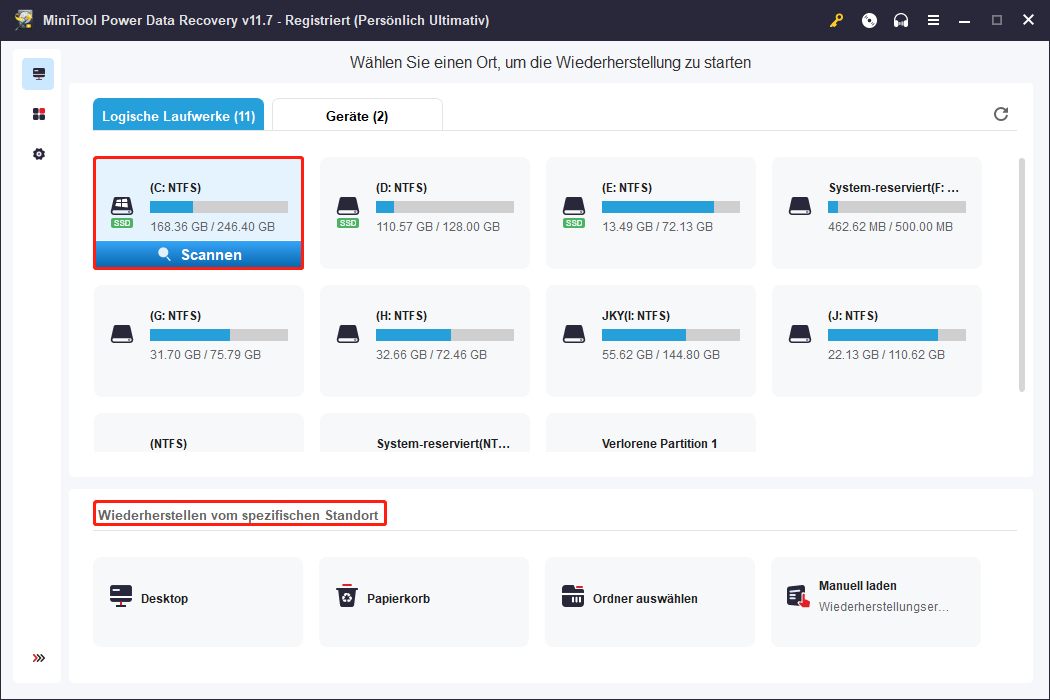
Schritt 3: Warten Sie, bis der Scanvorgang abgeschlossen ist. Sie können die Dateiliste durchsuchen, um die verlorene ISO-Datei zu finden. Falls sich zahlreiche Dateien auf der Ergebnisseite befinden, können Sie drei Funktionen nutzen, um die ISO-Datei schnell zu finden.
- Filtern: Sie können die Filterkriterien festlegen, indem Sie auf die Schaltfläche Filtern klicken. Sie können die Dateigröße, den Dateityp, die Dateikategorie und das letzte Änderungsdatum der Datei festlegen, um die Dateiliste einzugrenzen.
- Typ: Wenn Sie zur Kategorieliste Typ wechseln, finden Sie alle Dateien nach ihrem Typen sortiert.
- Suchen: Diese Funktion eignet sich gut, wenn Sie eine bestimmte Datei suchen. In diesem Fall können wir zum Beispiel iso in die Suchleiste eingeben und die Eingabetaste drücken. Die Software wird alle Dateien herausfiltern, die die Bedingung nicht erfüllen.
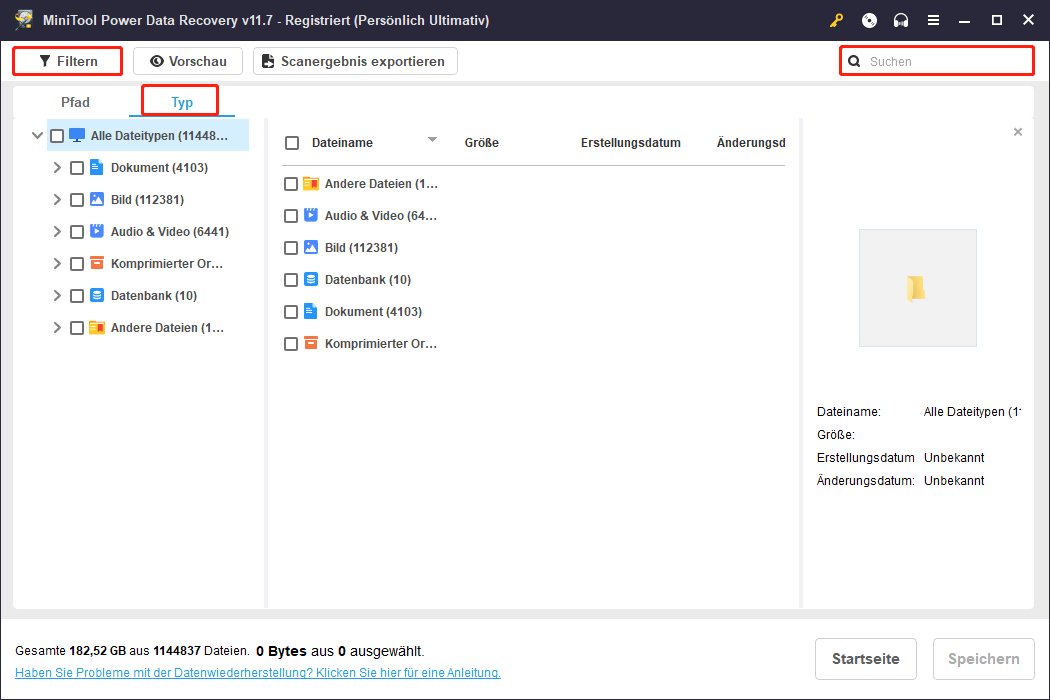
Schritt 4: Wählen Sie die benötigten ISO-Dateien aus und klicken Sie auf die Schaltfläche Speichern. Um eine erfolgreiche Datenwiederherstellung zu gewährleisten, sollten Sie die ISO-Dateien nicht in den ursprünglichen Pfad wiederherstellen.
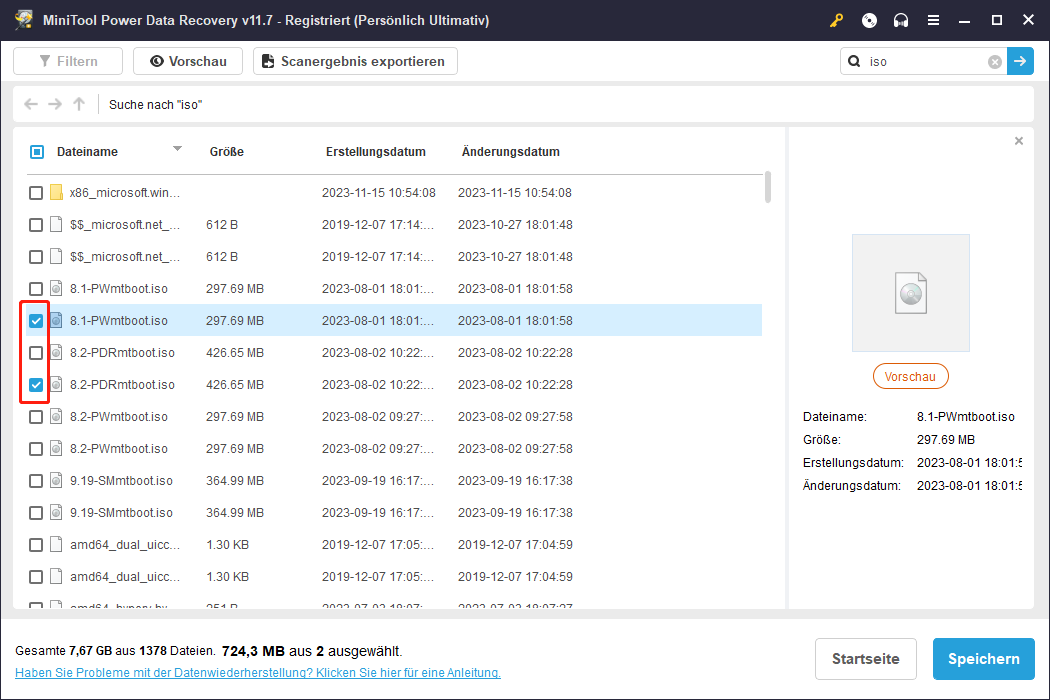
Hier erfahren Sie, wie Sie eine ISO-Datei mit MiniTool Power Data Recovery wiederherstellen können. Mit der kostenlosen Version können Sie kostenlos 1 GB an Dateien wiederherstellen. Sie können dieses Tool bei Bedarf ausprobieren.
MiniTool Power Data Recovery FreeKlicken zum Download100%Sauber & Sicher
Fazit
Der Verlust von ISO-Dateien kann nicht nur Ihren Arbeitsprozess verzögern, sondern auch finanzielle Verluste verursachen. Mit den oben genannten Methoden können Sie gelöschte oder verlorene ISO-Dateien einfach und kostengünstig wiederherstellen. Warum probieren Sie es nicht aus?